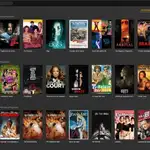Seguridad
Estos son los 7 errores comunes que debes evitar al configurar una red Wifi para invitados
Cuando las celebraciones familiares juntan a un número de dispositivos mucho más elevado del habitual conectados a tu router, la mejor opción es crear una red Wifi para invitados

Crear una red Wifi para invitados siempre es recomendable y aún más durante las celebraciones navideñas en las que son habituales las reuniones familiares con muchas personas y sus respectivos móviles conectados al routerde nuestro hogar. Por privacidad y por una gestión más racional de la conexión a Internet, habilitar la opción de crear una red Wifi para invitados en tu router permite que estos tengan un acceso limitado al mismo sin poner en riesgo su seguridad. Esta opción está disponible en la mayoría de enrutadores, pero conviene tener en cuanta algunos aspectos para que nuestra red para invitados sea eficiente y segura.
Debes tener en cuenta que no todos los routersofrecen las mismas opciones desde su panel de administración, por lo que puede suceder que algunos de los aspectos de configuración que comentamos a continuación no estén disponibles en el tuyo.
Para acceder al panel de administración del router debes introducir en el navegador de un dispositivo conectado a su red Wifi la dirección IP 192.168.1.1 o 192.168.0.1 e introducir el usuario y contraseña facilitados por tu operador. Una vez en él, estos son los errores más comunes que debes evitar al crear una red Wifi para invitados:
Asegúrate de tener habilitada la banda de frecuencia de 2,4 GHz
Si no son muy antiguos, la mayoría de routers dan la opción de crear una red Wifi tanto en la frecuencia de 2,4 GHz (Wifi 4) como en la de 5 GHz (Wifi 5), mientras que los más modernos ofrecen también 6 GHz (Wifi 6E). Si tus dispositivos emplean al menos el estándar de conexión inalámbrica 802.11ac (Wifi 5) o 802.11ax (Wifi 6E) es posible que tengas configurado tu router para que solo genere redes Wifi en 5 o 6 GHz, lo que imposibilitaría la conexión de móviles y tablets que emplean los más antiguos Wifi 802.11 b/g/n que trabajan en la frecuencia de 2,4 GHz. Por tanto, asegúrate de tener habilitada la banda de frecuencia de 2,4 GHz en tu red de invitados.
Limita el ancho de banda
Un buen grupo de invitados con sus respectivos móviles pueden poner a prueba la capacidad de tu conexión y, por ejemplo, hacer que otros dispositivos también conectados, como tu Smart TV u ordenador, sufran en su conexión. Por eso debes limitar el ancho de banda disponible para la red de invitados desde el panel de administración del router, de forma que los dispositivos habitualmente conectados de tu hogar no sufrirán por la saturación de dispositivos.
No emplees cualquier contraseña, debe ser segura
Un consejo clásico que nunca está de más recordar. A la hora de establecer la contraseña, asegúrate de que cumple los requisitos para ser considera “fuerte”, algo que se te indicará en el mismo panel de administración al establecerla. Ya sabes, al menos ocho caracteres con mayúsculas, minúsculas, letras, números y caracteres especiales como una arroba.

No uses cualquier cifrado
Tu router te ofrecerá una serie de tipos de cifrado para la conexión. Los más modernos como WPA3 o WPA3-PTM, esta última también compatible con dispositivos que solo soporten WPA2, pero también más antiguos y menos seguros como WPA2 y WPA. Evita este último, especialmente.
Activa el bloqueo de la intranet
Si las opciones de tu router lo permiten, activa el bloqueo de tu Intranet para que los invitados no tengan acceso al resto de dispositivos conectados a la red.
No la dejes encendida permanentemente
Mantener habilitada una red Wifi que no se esté usando no ofrece ninguna ventaja y sí puede llegar a suponer un flanco abierto en la seguridad. Actívala cuando lo necesites y desactívala cuando los invitados abandonen tu hogar.
O al menos emplea el temporizador
Algunos routers ofrecen la opción de un temporizador para que no tengas que preocuparte de deshabilitarla. Es el caso del router Livebox 6 que distribuye Orange en el que puedes establecerlo en periodos que van desde una hora hasta 48, tras el que la red para invitados se apaga automáticamente.
✕
Accede a tu cuenta para comentar

Experiencias en el extranjero